1、首先,新建文档,输入如下文字

2、点击视图菜单,勾选标尺。主要便于我们后面用制表符的时候定位

3、点击开始菜单下属性栏上的制表符图标

4、输入要设置的制表位位置,这里看到标尺上大概是38,输入38

5、对齐方式选择右对齐,前导符选择第五种样式,点击确定
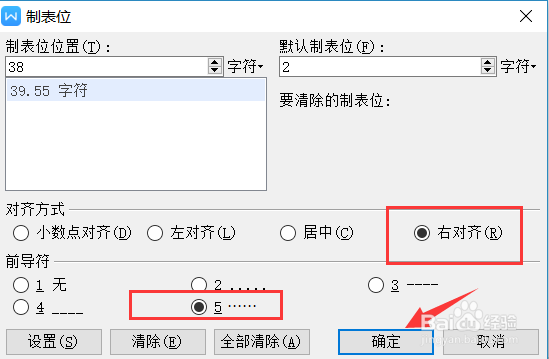
6、文字光标放在要插入间隔符的中间,按Tab键,自动填上间隔符

7、同样,放在第二行上,点击Tab键,完成后面制作

时间:2024-10-14 08:46:34
1、首先,新建文档,输入如下文字

2、点击视图菜单,勾选标尺。主要便于我们后面用制表符的时候定位

3、点击开始菜单下属性栏上的制表符图标

4、输入要设置的制表位位置,这里看到标尺上大概是38,输入38

5、对齐方式选择右对齐,前导符选择第五种样式,点击确定
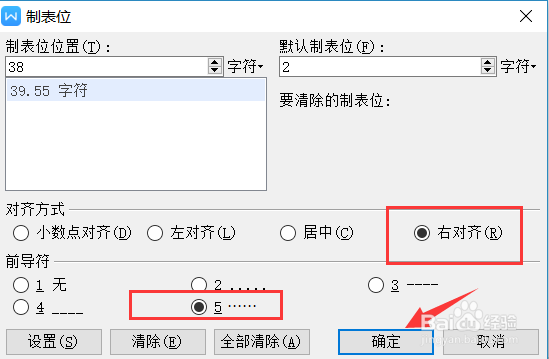
6、文字光标放在要插入间隔符的中间,按Tab键,自动填上间隔符

7、同样,放在第二行上,点击Tab键,完成后面制作

